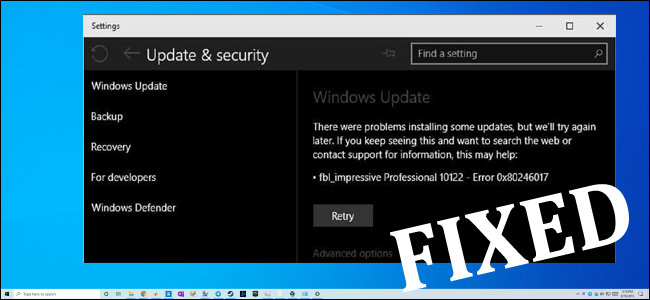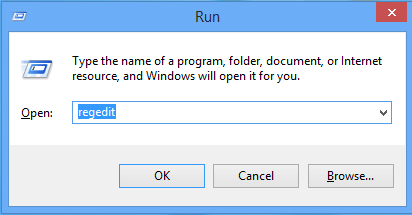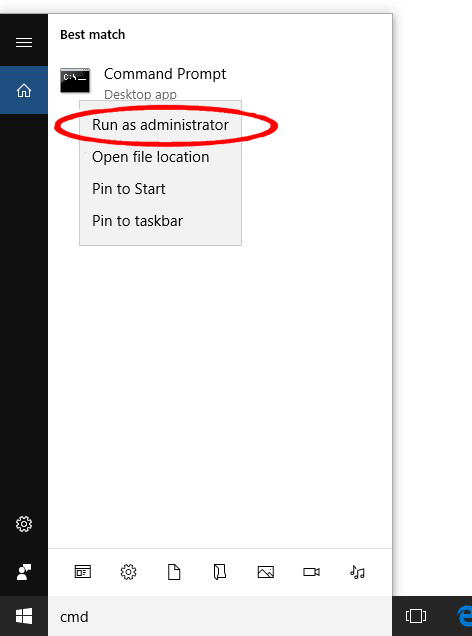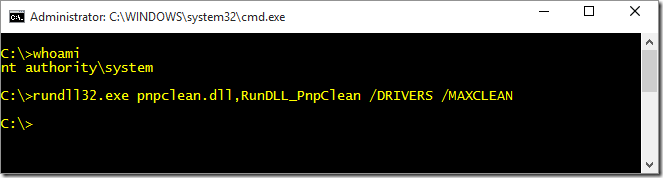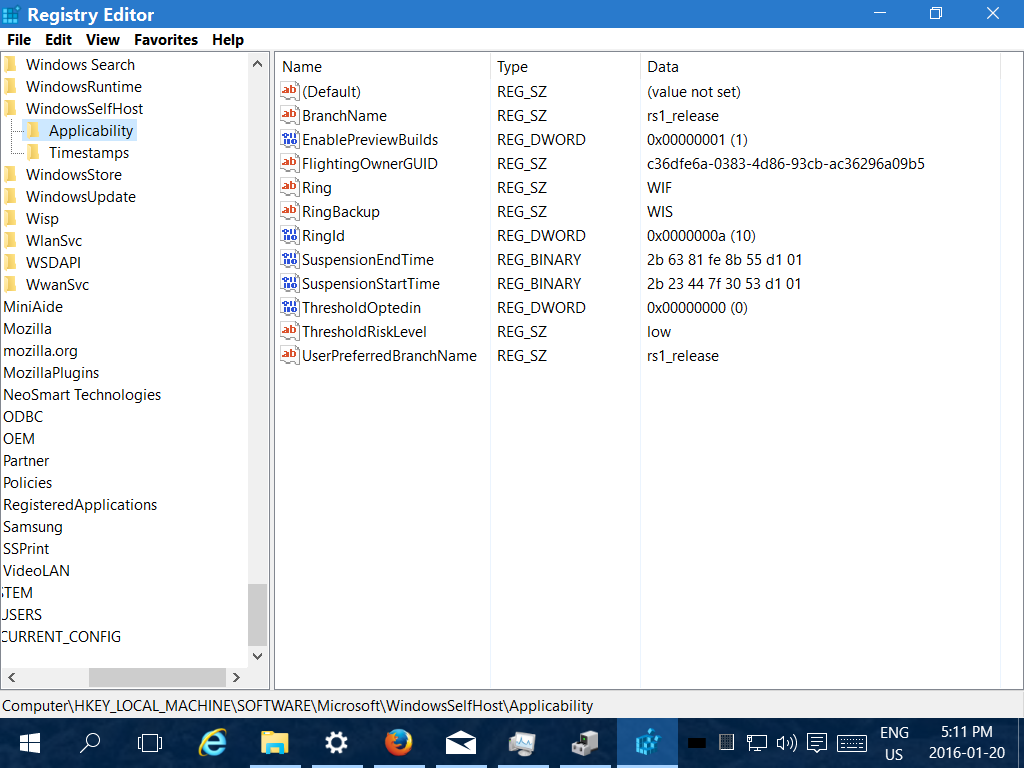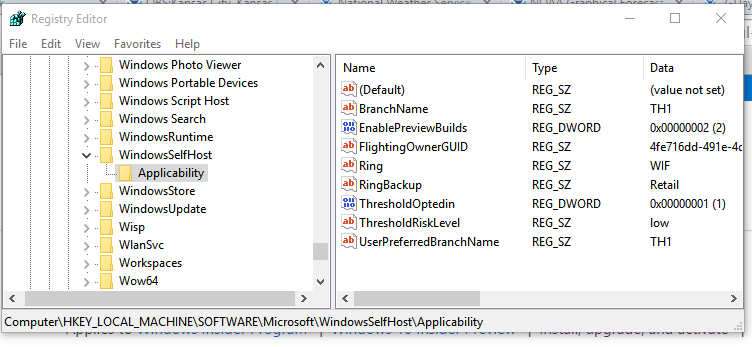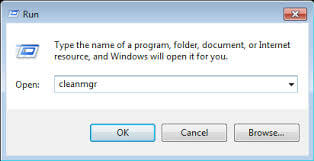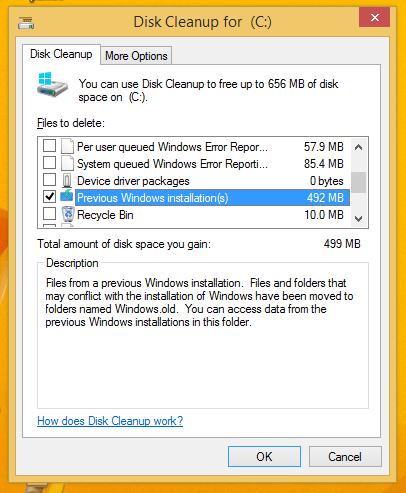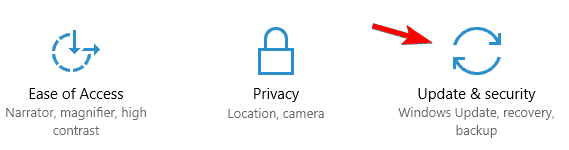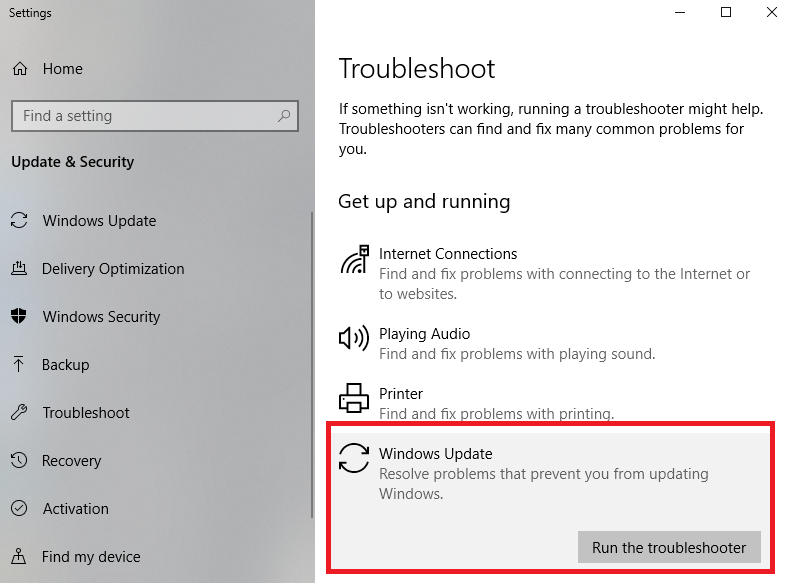Hai scoperto l’errore 0x80246017 durante il tentativo di aggiornare la versione dell’anteprima tecnica di Windows 10 alla build successiva? Quindi leggere l’articolo per seguire le correzioni complete per risolvere l’errore di aggiornamento di Windows 0x80246017?
Microsoft ha lanciato numerosi aggiornamenti per rendere il sistema operativo Windows 10 più avanzato e ottimizzato. Tuttavia, l’aggiornamento di Windows 10 o il download di qualsiasi aggiornamento disponibile sul sistema Windows 10 è un’attività problematica.
Durante l’aggiornamento di computer o laptop Windows 10 potresti riscontrare diversi tipi di errori di aggiornamento e l’errore 0x80246017 è uno di questi.
Come per gli utenti quando provano a installare l’aggiornamento KB4020102 l’intero processo bloccato con un codice di errore 0x80246017.
Ci sono molti altri utenti di Windows 10 che affrontano lo stesso codice di errore durante l’installazione automatica dell’aggiornamento sopra menzionato.
Nel caso di un aggiornamento automatico, quando l’utente controlla la cronologia di Windows Update il sistema visualizza che l’aggiornamento KB4020102 è stato scaricato ma non è stato installato correttamente e viene visualizzato l’errore.
Se stai riscontrando anche il codice di errore 0x80246017 durante l’aggiornamento del sistema Windows 10 all’aggiornamento KB4020102 o qualsiasi altro aggiornamento, non preoccuparti perché puoi facilmente risolvere questo problema da solo.
Alcune delle correzioni indicate di seguito sono correlate al database del registro, quindi per evitare modifiche indesiderate al registro di Windows e malfunzionamenti del sistema, è necessario creare un backup del database del registro. Per creare il backup del registro di Windows, eseguire di seguito alcuni semplici passaggi:
- Prima di tutto, devi aprire Esegui Windows premendo il tasto Windows + R. Dopo aver aperto la casella Esegui, devi digitare “regedit” e premere il tasto Invio.
- Se viene visualizzata una finestra UAC, fai clic su “Sì”.
- Apparirà la finestra del Registro di sistema, fare clic sulle chiavi del Registro di sistema per creare il backup, selezionare “File” ed “Esporta”.
- Vedrai la finestra di dialogo Esporta file del registro, qui devi scegliere la posizione in cui salvare il backup.
- Ora, inserisci un nome qualsiasi per il backup e fai clic su “Salva“.
Ora, dopo aver eseguito il backup del registro, scopri come correggere il codice di errore 0x80246017 e installare l’aggiornamento di Windows 10 su PC / laptop.
Come posso correggere l’errore 0x80246017 in Windows 10?
Table of Contents
Soluzione 1: cancellare completamente i file di installazione di Windows precedenti
Per eliminare l’errore 0x80246017 che stai riscontrando durante il processo di aggiornamento, applica i passaggi seguenti:
- Apri il prompt dei comandi con il privilegio di amministratore, per fare questo fai clic destro sul “tasto Windows” e scegli il “Prompt dei comandi (amministratore)”.
- Nella finestra di comando, digitare il comando indicato di seguito e premere il tasto “Invio”.
- rundll32.exe pnpclean.dll, RunDLL_PnpClean / DRIVERS / MAXCLEAN
- Ora, esci dal prompt dei comandi digitando il comando exit
- Successivamente, apri l’opzione Cerca e cerca la pulizia del disco e seleziona lo strumento Pulizia disco dal risultato della ricerca.
- Con l’aiuto di questo strumento, è necessario cancellare “File temporanei” e “Installazioni precedenti di Windows”.
- Dopo averlo fatto, riavvia il sistema.
Ora controlla se l’errore di aggiornamento di Windows 0x80246017, è stato risolto oppure no, altrimenti segui la soluzione successiva.
Soluzione 2: reimpostare diverse chiavi di registro importanti
- Ancora una volta devi aprire la finestra del registro di sistema, aprire la finestra di dialogo Esegui (premi Windows + R) e inserisci “regedit“, quindi premi il pulsante “Invio”.
- Ora, dopo aver aperto la finestra dell’editor del registro, è necessario accedere all’errore HKEY_LOCAL_MACHINE \ SOFTWARE \ Microsoft \ WindowsSelfHost \ Applicability
- Trova la chiave BranchName su di essa e assicurati che appaia FBL_AWESOME1501 Se non lo visualizza,
- Dopo di ciò, devi cercare la chiave TresholdRiskLevel e modificarne il valore su basso.
- Ancora una volta, trova TresholdInternal e TresholdOptedIn Elimina entrambi.
- Alla fine, devi chiudere l’editor del registro di Windows e riavviare il PC / laptop.
Spero ora che il codice di errore 0x80246017 sia stato risolto, ma in caso contrario segui le soluzioni fornite
Soluzione 3: eliminare la cartella Windows.old in Windows 10
- Apri la casella Esegui premendo i tasti Windows + R, quindi inserisci cleanmgr nella casella e premi il tasto Invio.
- Ora, devi fare clic con il tasto destro del mouse sul gestore pulito e scegliere “Esegui come amministratore”.
- Questo processo richiederà alcuni minuti per calcolare lo spazio su disco in attesa fino al termine.
- Ora, vai all’ultimo elenco di opzioni scorrendo verso il basso e cerca l’opzione di installazione (s) precedente di Windows. Qui, è necessario selezionare l’opzione di installazione (s) di Windows precedente e fare clic sul pulsante OK.
- Se si desidera eliminare la cartella old, è necessario affrontare i problemi relativi ai diritti di accesso NTFS, per questo motivo si consiglia di eliminare la versione precedente di Windows tramite l’applicazione di pulizia del disco integrata perché può facilmente risolvere il problema del diritto di accesso NTFS.
Alla fine, riavvia il PC o il laptop e prova ad aggiornarlo di nuovo.
Soluzione 4: eseguire lo strumento di risoluzione dei problemi di aggiornamento
Se riscontri ancora l’errore di aggiornamento di Windows 0x80246017, qui è consigliabile eseguire lo strumento di risoluzione dei problemi di Windows Update integrato. Questo è progettato per correggere gli errori relativi agli aggiornamenti di Windows.
Seguire i passaggi per farlo:
- Innanzitutto, fai clic sul pulsante Start> apri Impostazioni
- Ora dalle Impostazioni di Windows> scegli Aggiornamento e sicurezza
- E vai alla sezione Risoluzione dei problemi> quindi Windows Update
- Quindi fai clic su Esegui lo strumento di risoluzione dei problemi.
- Attendere il completamento del processo di scansione
E una volta completato, riavvia il computer e prova a installare nuovamente l’aggiornamento, controlla se l’errore di aggiornamento di Windows 10 0x80246017 è corretto o meno.
Soluzione 5: disabilitare l’antivirus di terze parti
Controlla se hai installato l’antivirus di terze parti, questo è ciò che ha causato l’errore di aggiornamento 0x80246017 in Windows 10.
Molte volte il programma antivirus installato sul tuo sistema si infiltra nel sistema dell’utente e anche in conflitto con l’ultimo aggiornamento e, a causa di ciò, potresti riscontrare l’errore.
Quindi, il modo migliore è disabilitare l’antivirus e quindi provare a installare l’ultimo aggiornamento di Windows 10.
Soluzione migliore e facile per correggere l’errore di aggiornamento di Windows 0x80246017
Se dopo aver seguito le soluzioni manuali fornite stai ancora riscontrando l’errore 0x80246017 durante l’installazione dell’ultimo aggiornamento di Windows, sentiti libero di provare a eseguire il PC Riparazione Attrezzo.
Per questo, prima di tutto, devi installarlo sul tuo computer e lasciare che questo strumento esegua la scansione dell’intero computer per rilevare e risolvere il problema.
Questo strumento è sviluppato da professionisti esperti al fine di risolvere la maggior parte dei problemi comuni del PC che gli utenti incontrano nella vita quotidiana.
Corregge DLL, registro, gioco, applicazioni, errori BSOD, ripara file danneggiati, protegge il PC da virus, ottimizza il PC per prestazioni migliori e molto altro. Inoltre, l’interfaccia di questo strumento è molto facile da usare.
Ottieni PC Riparazione Strumento per Correggi l’errore di Windows 10 0x80246017
Conclusione
Si stima che la soluzione elencata funzioni per correggere l’errore di aggiornamento di Windows 0x80246017
Ho fatto del mio meglio per elencare le soluzioni complete per gestire l’errore 0x80246017 in Windows 10 e installare facilmente l’aggiornamento.
Assicurati di seguire attentamente le soluzioni fornite una ad una.
Si stima che l’articolo funzioni per te e tu sia in grado di installare facilmente l’aggiornamento.

Always up to help others with their PC-related issues, Jack loves to write on subjects such as Windows 10, Xbox, and numerous technical things. In his free time, he loves to play with his dog “Bruno” and hang out with his friends.